VS2015 (vs14) で PHP7 拡張機能を開発する方法
この記事では、VS2015 (vs14) を使用して PHP7 拡張機能を開発する方法を紹介します。一定の参考値があるので、困っている友達が参考になれば幸いです。

開発前の準備作業:
VS (私は2013を使用)
Cygwin (ダウンロードアドレス: http://www.cygwin) .com/)
IIS7.5 の PHP 実行環境 (テストに使用)
php コンパイル済みプログラムとプリコンパイル済みソース コードを備えており、最新バージョン 7.0.5 (ダウンロード アドレス: http://windows.php.net/download#php-7.0)
コンパイルされたプログラムのパス: E:\vs_c \test\phpext\php-7.0.5-src
コンパイル前のソース コード パス: E:\vs_c \test\phpext\php-7.0.5-nts-Win32-VC14-x86\
手順:
1. Cygwin をインストールします
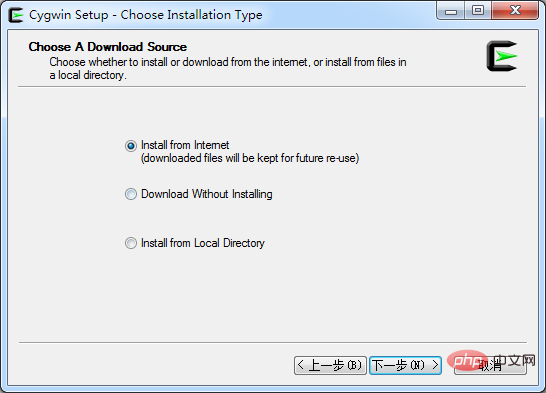
ネットワークからインストール
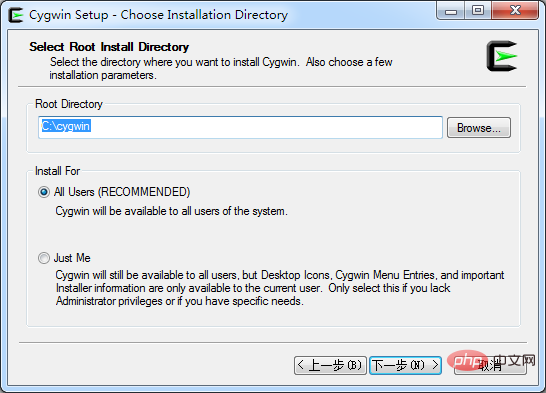
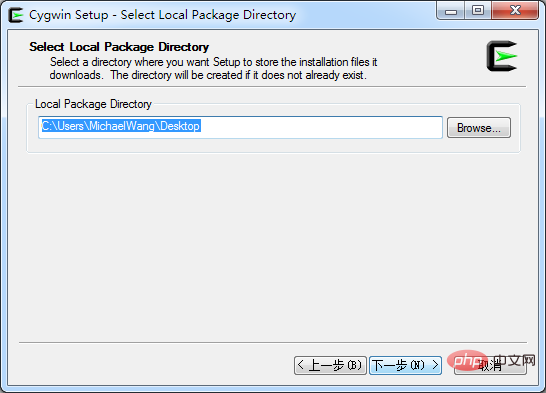
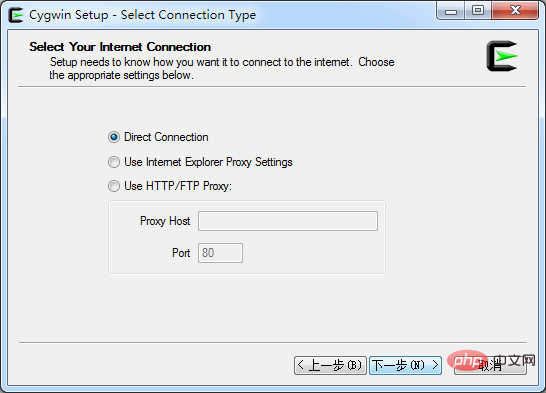
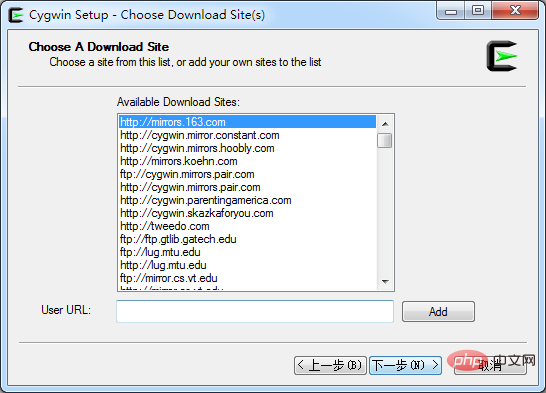

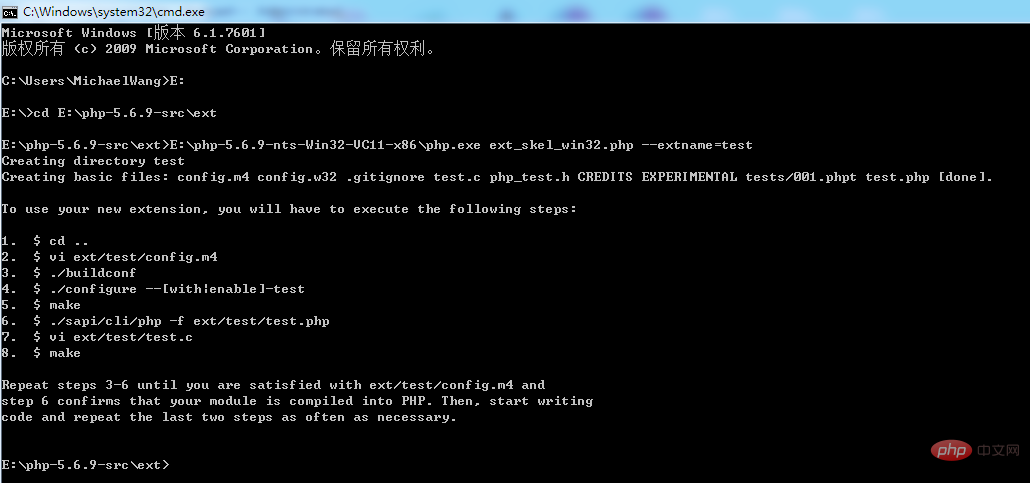
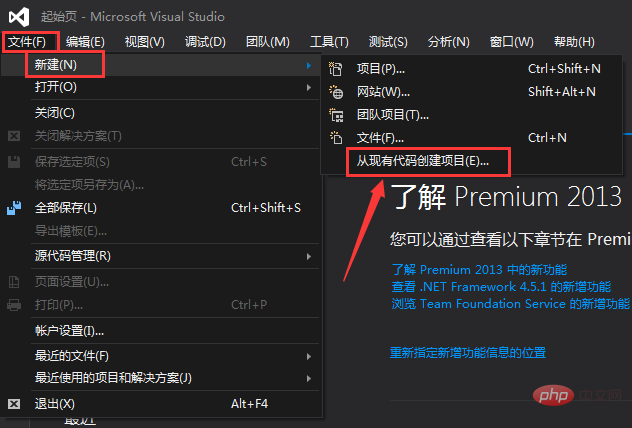
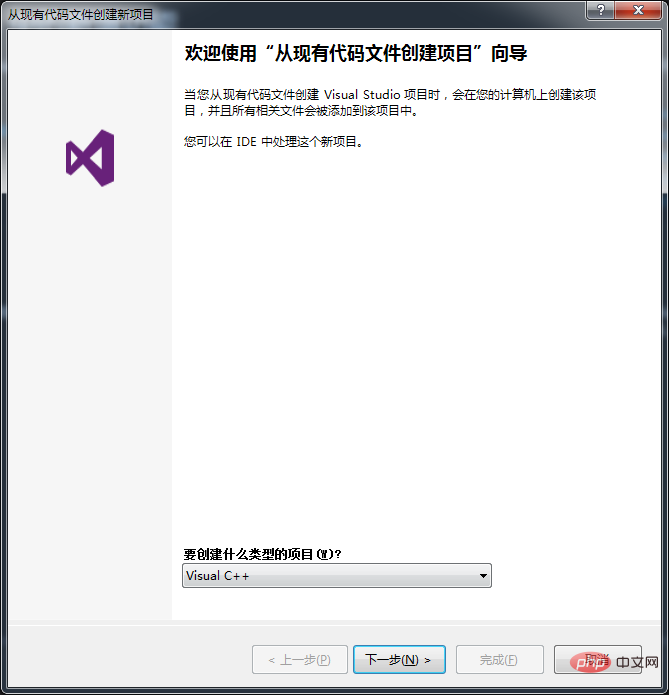
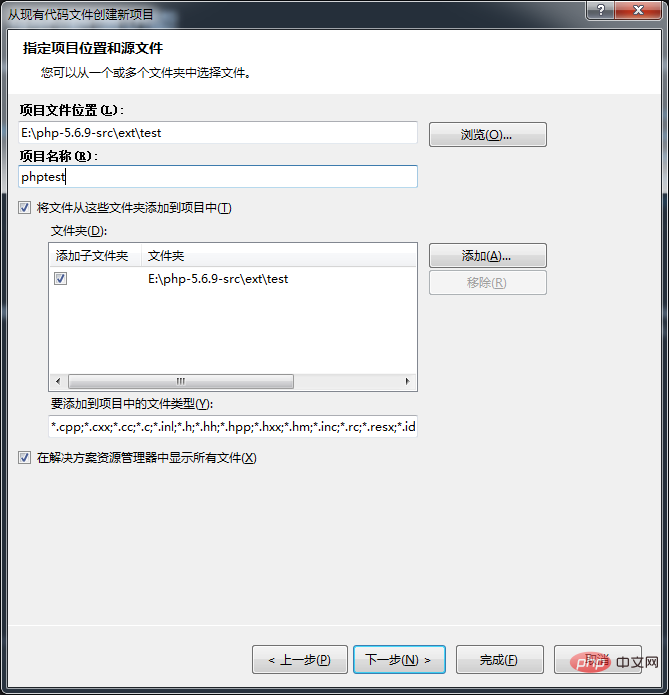
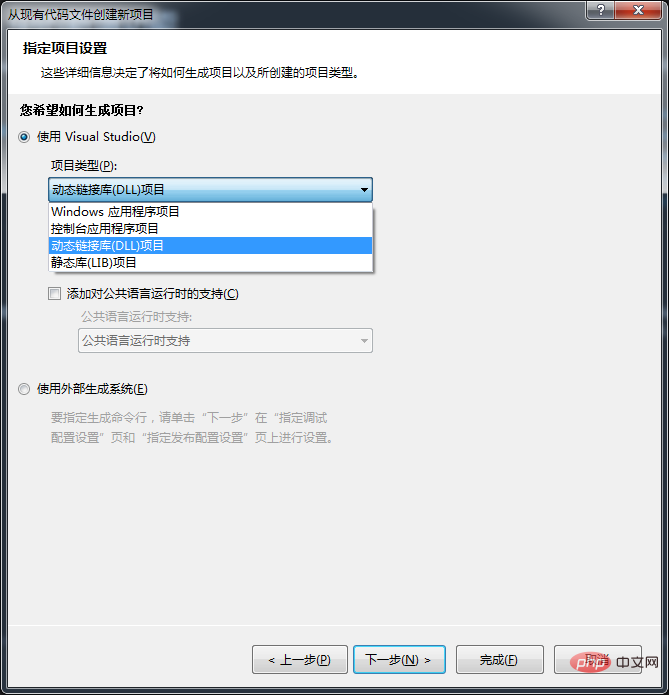

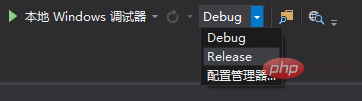
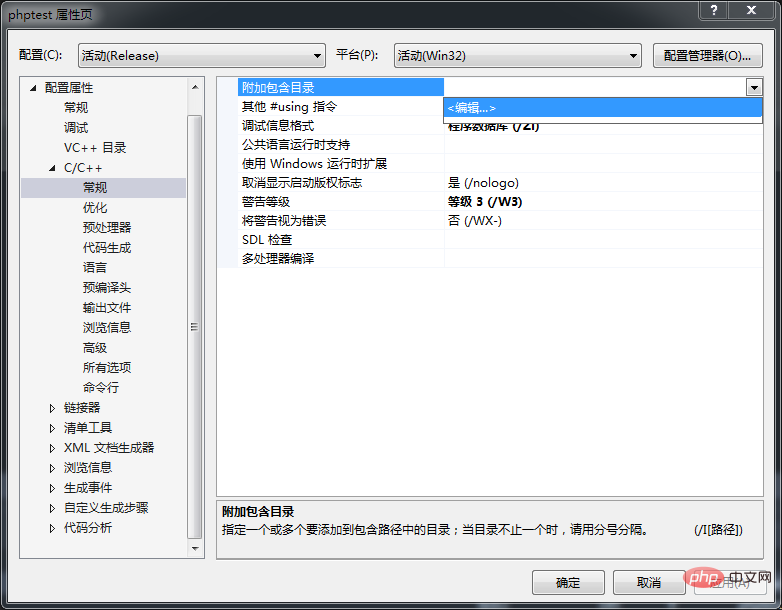
TEST=1 (赤い部分は拡張機能名に変更する必要があります。拡張機能名に変更しないとphpが認識しません)
TEST (ここの赤い部分は拡張機能名に変更する必要があります。拡張機能名に変更しないと PHP が認識しません)
ZTS (この変数を追加するとスレッド セーフがオンになり、追加しないとスレッド セーフがオフになります。この変数を追加するかどうかは、コンパイルした PHP がスレッド セーフであるかどうかに基づいて判断できます。 ps: 応答せずに損失を被りました。 .PHP は拡張子を認識しません)
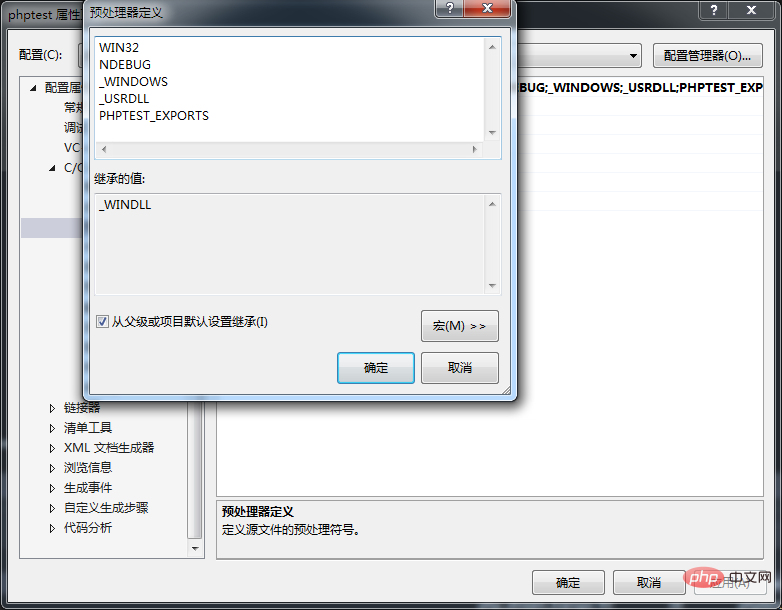
ソリューションを生成します。エラー メッセージには、「config.w32.h」が見つからないことが示されます。「config.w32.h」を検索します。 h" をソース コード ファイル ディレクトリに移動し、E:\vs_c \test\phpext\php-7.0.5-src\win32\build\ フォルダーで "config.w32.h.in" を見つけてコピーします。ファイルを E:\vs_c \test \phpext\php-7.0.5-src\main\ フォルダーにコピーし、次の ".in"
ソリューションを再度生成すると、エラー メッセージ LNK1120
# が表示されます。 ##エラー 7 エラー LNK1120: 5 つの未解決の外部コマンド E:\vs_c \test\phpext\php-7.0.5-src\ext\test\Release\phptest.dll 1 1 phptestプロジェクトを右クリックプロパティ、コネクタ、入力、追加の依存関係、編集、php5.lib へのパスを入力します (このファイルは、php がコンパイルされた後のプログラム フォルダー、ルート ディレクトリの dev フォルダーにあります) 注: 順序は次のとおりです。拡張機能が php で動作できるようにするため、一致する実行環境は、php 実行環境のコンパイル済みバージョン (php7.0.5 は VC14 によってコンパイルされています) によって異なります。これは、E:\vs_c\test\phpext\php-7.0 の設定です。 .5-src\main\ フォルダー。w32.h ファイルに追加します:#define PHP_COMPILER_ID "VC14"
PHP_FUNCTION(confirm_test_compiled)
{
char *arg = NULL;
int arg_len, len;
char *strg;
if (zend_parse_parameters(ZEND_NUM_ARGS() TSRMLS_CC, "s", &arg, &arg_len) == FAILURE) {
return;
}
len = spprintf(&strg, 0, "Congratulations! You have successfully modified ext/%.78s/config.m4. Module %.78s is now compiled into PHP.", "test", arg);
RETURN_STRINGL(strg, len, 0);
}const zend_function_entry test_functions[] = {
PHP_FE(confirm_test_compiled, NULL) /* For testing, remove later. */
PHP_FE_END /* Must be the last line in test_functions[] */
};<?php
echo test_echo("123"); ##この test_echo 関数は独自のカスタム関数であり、必要に応じて独自の拡張機能を開発して PHP のパフォーマンスを向上させることもできます。
##この test_echo 関数は独自のカスタム関数であり、必要に応じて独自の拡張機能を開発して PHP のパフォーマンスを向上させることもできます。
推奨学習:
php ビデオ チュートリアル以上がVS2015 (vs14) で PHP7 拡張機能を開発する方法の詳細内容です。詳細については、PHP 中国語 Web サイトの他の関連記事を参照してください。

ホットAIツール

Undresser.AI Undress
リアルなヌード写真を作成する AI 搭載アプリ

AI Clothes Remover
写真から衣服を削除するオンライン AI ツール。

Undress AI Tool
脱衣画像を無料で

Clothoff.io
AI衣類リムーバー

AI Hentai Generator
AIヘンタイを無料で生成します。

人気の記事

ホットツール

メモ帳++7.3.1
使いやすく無料のコードエディター

SublimeText3 中国語版
中国語版、とても使いやすい

ゼンドスタジオ 13.0.1
強力な PHP 統合開発環境

ドリームウィーバー CS6
ビジュアル Web 開発ツール

SublimeText3 Mac版
神レベルのコード編集ソフト(SublimeText3)

ホットトピック
 7456
7456
 15
15
 1376
1376
 52
52
 77
77
 11
11
 15
15
 10
10


